

Por Vernon Roderick, Última atualização: September 26, 2017
Hoje vamos aprender como corrigir iTunes Error 4013 (iPhone Error 4013) e iTunes Error 4014.in iPhone ou iPad.
A maioria dos usuários do iPhone hoje está usando o iOS 11 mais recente, que oferece muitos recursos novos para fazer alterações significativas em como usar ainda mais um dispositivo iOS. No entanto, ainda existem algumas pessoas que encontram vários problemas trazidos pela atualização do iOS 11, que os impedem de usar seus iPhones ou iPads.
Entre esses problemas estão a ocorrência do erro 4013 e 4014. Se você está lendo isso, deve ser um daqueles que está tendo problemas para corrigir esses problemas. Leia e execute nossas soluções abaixo para finalmente corrigir esses problemas que estão incomodando você após a atualização para o iOS 11.
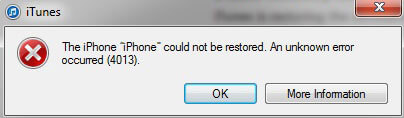
Corrigir o erro 4013 do iTunes e o erro 4014 do iTunes
Parte 1: Razões para o erro 4013/4014 do iPhone acontecer no iPhone/iPadParte 2: Soluções comuns para corrigir o erro 4014 no iPhoneParte 3: Corrigindo o erro 4013/4014 usando o kit de ferramentas FoneDog – Recuperação do sistema iOSParte 4. Guia de vídeo: como resolver o erro 4013 do iPhone ou o erro 4014 do iTunes no iPhone/iPad
A causa tanto do erro 4013 e 4014 erros são conhecidos por serem difíceis de identificar, mas muitos procuraram possíveis cenários que possam ter contribuído para esses problemas. Abaixo estão alguns desses casos em que os referidos erros aparecem de repente:
É possível que o erro 4013/4014 do iPhone apareça quando a porta Lightning do dispositivo iOS não estiver funcionando de forma adequada e consistente.
O hardware do dispositivo pode estar detectando um problema neste Qport, que por sua vez dará um alerta ao usuário de que há um problema com ele exibindo o erro do iPhone 4013/4014.
É realmente difícil saber como esses erros estão relacionados ao mau funcionamento da porta de iluminação, mas é possível.
O uso de aplicativos que dependem muito de uma conexão estável com a Internet pode trazer os erros 4013 e 4014 se você não tiver esse tipo de conexão em primeiro lugar.
Esse cenário também é muito provável de acontecer quando você está tentando obter uma atualização recente do iOS, mas está com uma conexão de rede ruim – resultando em um erro do iTunes 4013/4014 que indica que ocorreu um problema com seu dispositivo.
Um ou ambos os erros também podem ser encontrados durante uma atualização do iOS quando o dispositivo iOS que está sendo atualizado está com pouca memória.
Embora o baixo espaço de armazenamento pareça estar longe de ser a causa do erro 4013/4014, não fará mal reduzir esse fator - remova todos os arquivos e aplicativos não utilizados do seu dispositivo iOS antes de atualizá-lo para uma determinada atualização do iOS.
Ambos os erros não aparecem apenas em dispositivos iOS, mas também no aplicativo iTunes, o que pode acontecer devido a instalação incorreta e algumas configurações incorretas feitas com ele.
Ao conectar seu dispositivo iOS a um computador onde o aplicativo iTunes está instalado, você pode detectar que há um problema quando esta mensagem aparece: "O iPhone “iPhone” não pôde ser restaurado. Ocorreu um erro desconhecido (4013/4014). "
Felizmente, existem várias maneiras de corrigir o erro 4013 do iPhone ou o erro 4014 do iTunes no seu dispositivo iOS. Siga abaixo para encontrar as soluções comuns que podem ser executadas para corrigir o problema. Veja de cada extremidade quais soluções funcionarão para você:
Às vezes, o erro 4013 do iPhone ou o erro 4014 do iTunes pode ser um problema relacionado ao hardware, especialmente quando o seu dispositivo iOS tem uma porta Lightning defeituosa ou você usa constantemente um conector USB de baixa qualidade (ou um que já está danificado).
Se este for o seu caso, o erro 4013 do iPhone ou o erro 4014 do iTunes pode ser um alerta para você de que o iTunes está com problemas para reconhecer seu dispositivo quando você o conecta ao computador.
Execute o seguinte para descobrir se o seu dispositivo tem problemas com a porta Lightning:

O outro lado da história é quando é o iTunes que não consegue reconhecer seu dispositivo iOS por causa da maneira como ele foi instalado no seu computador. Você pode determinar se o iTunes está instalado ou configurado incorretamente fazendo o seguinte:

Caso você encontre o erro 4013 do iPhone ou o erro 4014 do iTunes ao atualizar a versão iOS do seu iPhone ou iPad, é provável que você não tenha espaço de armazenamento suficiente para a próxima atualização.
Revise todos os arquivos e aplicativos instalados em seu dispositivo e determine quais não estão mais sendo usados.
Exclua esses arquivos e desinstale esses aplicativos para liberar espaço suficiente para acomodar a atualização do iOS. Mas antes de fazer qualquer um desses procedimentos de limpeza, certifique-se de fazer um backup deles primeiro.
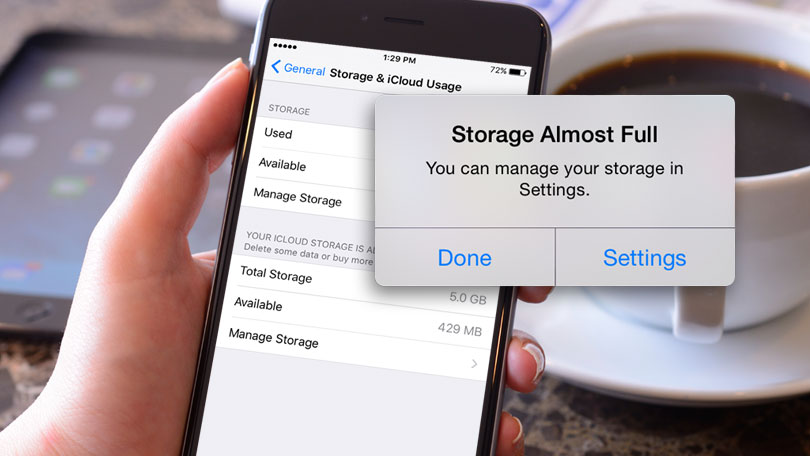
Também é possível que o erro 4013 ou o erro 4014 seja causado por algumas configurações do seu dispositivo iOS que já podem estar desatualizadas, configuradas incorretamente ou incorretas durante as configurações iniciais.
Tal erro pode ser eliminado fazendo um reset em todas as configurações do seu dispositivo iOS; no entanto, este procedimento apagará todos os seus arquivos e dados. Faça um backup do seu dispositivo antes de fazer o reset, que pode ser feito a partir de Configurações > Geral > Reiniciar > Redefinir todas as configurações.
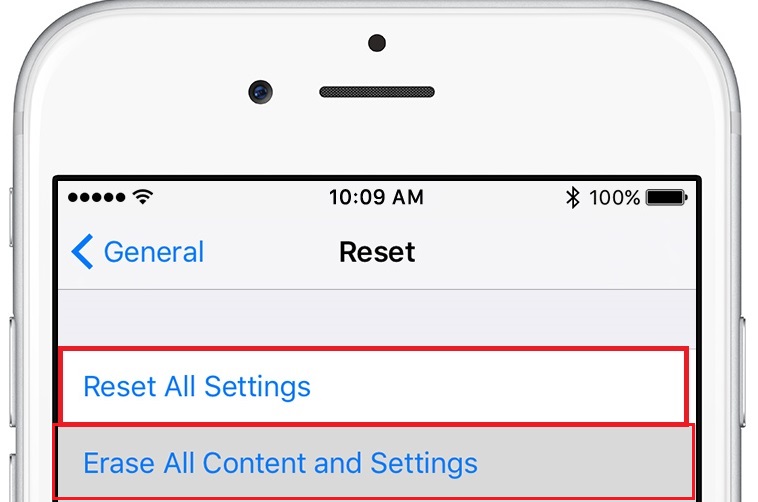
Da mesma forma, com a redefinição de todas as configurações do seu dispositivo, você também pode fazer uma redefinição de fábrica para começar de novo a usar seu iPhone ou iPad. Para fazer isso, execute o seguinte:

O modo de atualização de firmware do dispositivo ou DFU é um estado de um dispositivo iOS em que o torna restaurável, independentemente das condições de software em que o dispositivo está atualmente.
A entrada no modo DFU geralmente é realizada quando há problemas do iOS sendo encontrados, como os erros 4013 e 4014.
Ativar o modo DFU no seu iPhone ou iPad pode ajudá-lo a restaurar seu telefone de volta ao seu novo estado, mas esteja ciente de que isso eliminará todos os seus arquivos, dados e configurações.
Para entrar no modo DFU e restaurar seu dispositivo usando o iTunes, faça o seguinte:
Mais informações DFU você pode ver os artigos:


Se nenhuma das soluções comuns acima funcionou, apresentamos a você nosso Kit de ferramentas FoneDog – Recuperação do sistema iOS. É uma ferramenta repleta de soluções abrangentes que cobrem diferentes problemas em dispositivos iOS e Android.
Para resolver o erro 4013 do iPhone ou o erro 4014 do iTunes, você precisará instalar este programa e usar seu módulo chamado iOS System Recovery, que funciona profundamente no componente de software do seu dispositivo iOS e executa uma recuperação do sistema. Também pode ser usado para recuperar seu fotos, contatos, mensagens de texto.
Nosso Kit de ferramentas FoneDog pode ser baixado de nosso site do produto. Obtenha uma cópia e instale-a em seu computador desktop ou laptop. Clique no botão de download e experimente gratuitamente agora!
Download grátis Download grátis
Para usar nosso kit de ferramentas FoneDog para resolver o problema, siga as etapas abaixo:
O módulo do nosso kit de ferramentas FoneDog que você precisará para consertar o erro 4013/4014 é o Recuperação do sistema módulo. Para localizar isso, encontre o bloco de menu que representa um ícone de engrenagem com uma chave inglesa dentro dele. Você será levado para a próxima página depois de clicar neste menu.

Antes de prosseguir com o processo de recuperação do sistema do kit de ferramentas FoneDog, pedimos que você tome nota de alguns lembretes importantes listados abaixo. Depois de anotado, clique no botão “Início” para avançar para a próxima página:
1) Executar a recuperação do sistema por meio do nosso kit de ferramentas FoneDog não apagará todos os arquivos e dados do seu dispositivo iOS, mas ainda é melhor fazer um backup deles antes de prosseguir para a próxima etapa.
2) Seu dispositivo iOS será definido como "bloqueado" se estiver desbloqueado no momento.
3) Seu dispositivo iOS será configurado para o status “não desbloqueado” se estiver atualmente desbloqueado.

Na etapa 2, solicitamos que você garantisse que seu dispositivo iOS seja bem reconhecido pelo nosso kit de ferramentas FoneDog, e isso porque, nesta etapa, obteremos agora o pacote de firmware mais adequado para ser instalado em seu dispositivo iOS.
A página atual que você está vendo do nosso kit de ferramentas FoneDog tem campos suspensos com valores predefinidos que representam as especificações do seu dispositivo iOS e, garantindo que a etapa 2 tenha sido concluída, o kit de ferramentas FoneDog atribuirá automaticamente essas especificações a esses campos e será usado para localizar o firmware correto.

Prossiga para obter o firmware clicando no botão “reparação" botão. Isso exigirá que você aguarde alguns minutos até que o firmware seja baixado.
Além disso, há também uma forma alternativa de obter o pacote de firmware mais adequado para o seu dispositivo. Você pode baixar o firmware por conta própria usando o navegador de sua escolha.
E quando você já tiver uma cópia dele, clique no botão “Selecionar” para comandar o kit de ferramentas FoneDog para usar esse pacote de firmware no processo de recuperação.
Depois de obter o pacote de firmware correto para o seu dispositivo iOS, o processo de recuperação do sistema começará imediatamente.
Nosso kit de ferramentas FoneDog funcionará nesta etapa aplicando o pacote de firmware ao seu dispositivo iOS e dando a ele um novo sistema iOS.
Você também precisará esperar alguns minutos até que este procedimento seja feito. Além disso, seu dispositivo iOS será reiniciado automaticamente após a conclusão da recuperação.

Agora que seu dispositivo iOS já está funcionando, agora você pode tentar executar algumas tarefas essenciais nele que anteriormente produziam o erro 4013 do iPhone ou o erro 4014 do iTunes. Uma coisa que você pode fazer é atualizá-lo para a versão mais recente do iOS.

O iTunes erro 4013 e erro 4014 são problemas complicados em todos os dispositivos iOS. Pode ser muito perturbador encontrar esses problemas, especialmente quando você está tentando atualizar seu iPhone ou iPad para a versão mais recente.
Depois de executar as soluções comuns acima ou usando nosso kit de ferramentas FoneDog, esperamos que você não encontre esses erros novamente ao tentar atualizar para a versão mais recente do iOS 11 ou ao executar tarefas cruciais em seu dispositivo.
Deixe um comentário
Comentário
Recuperação do Sistema iOS
Repare vários erros do sistema iOS de volta ao status normal.
Download grátis Download grátisArtigos Quentes
/
INTERESSANTEMAÇANTE
/
SIMPLESDIFÍCIL
Obrigada! Aqui estão suas escolhas:
Excelente
Classificação: 4.5 / 5 (com base em 94 classificações)